PPT如何做动态背景?
1、首先我们插入文字。

2、再点击插入。
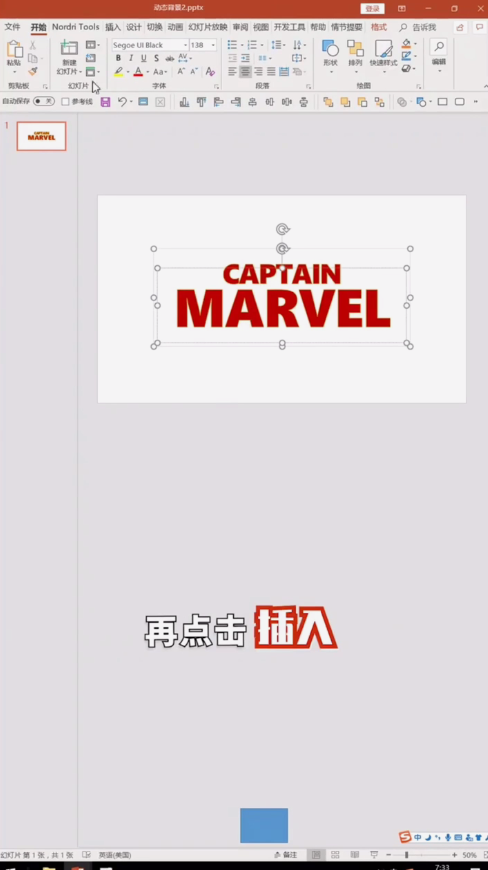
3、选择媒体。
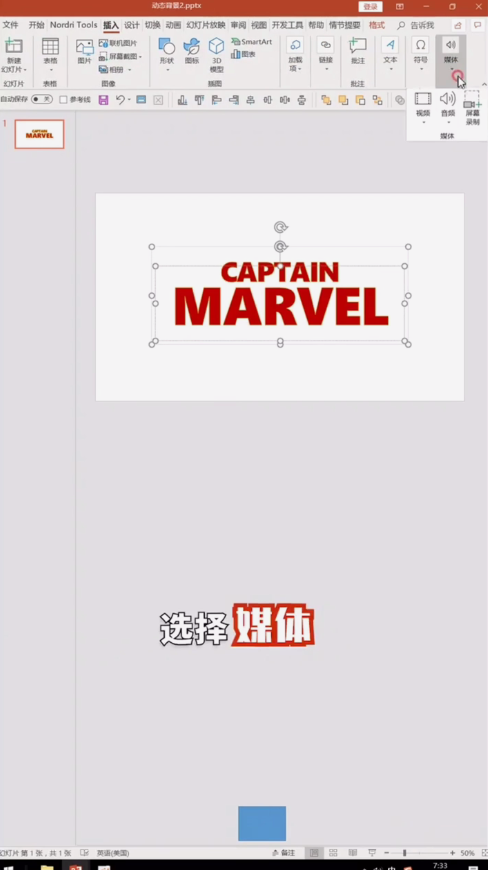
4、选择视频。
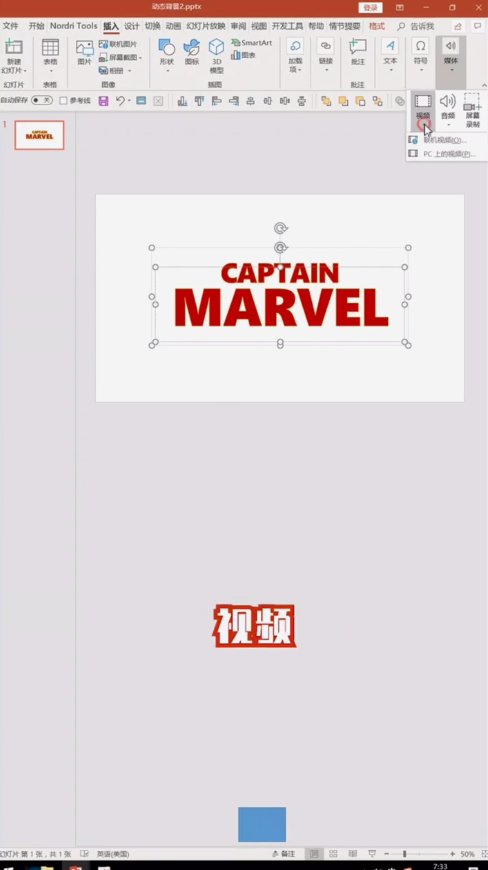
5、选择pc上的视频。
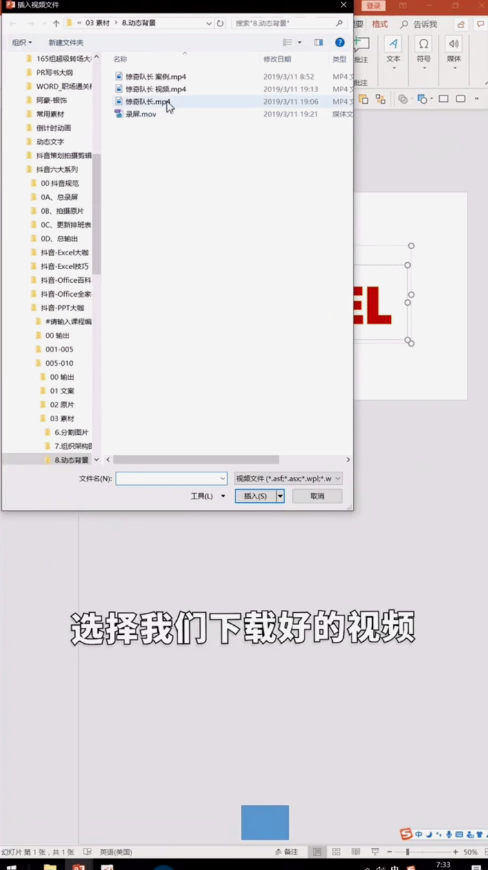
6、再放大至合适的大小。
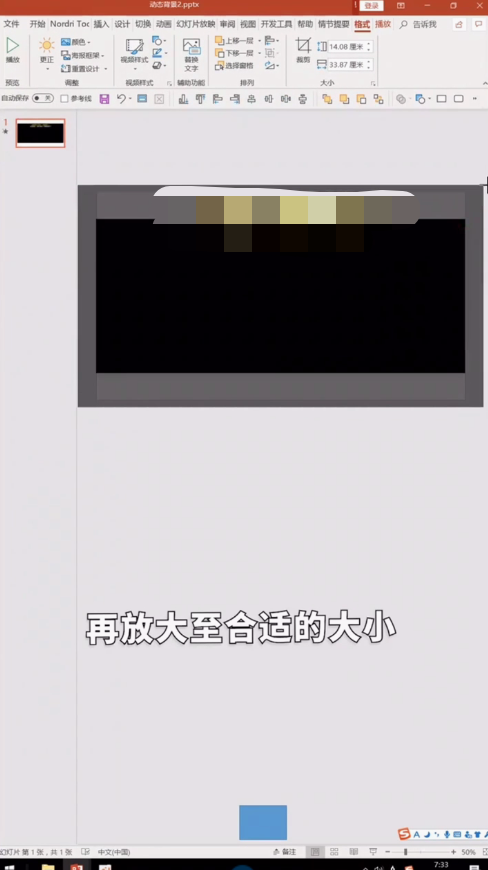
7、右键点击剪裁。
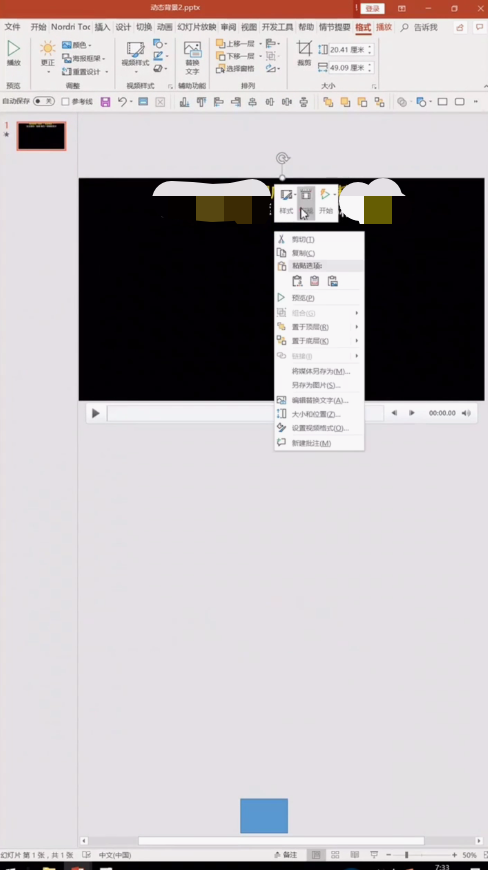
8、剪裁至自己所需要的片段。
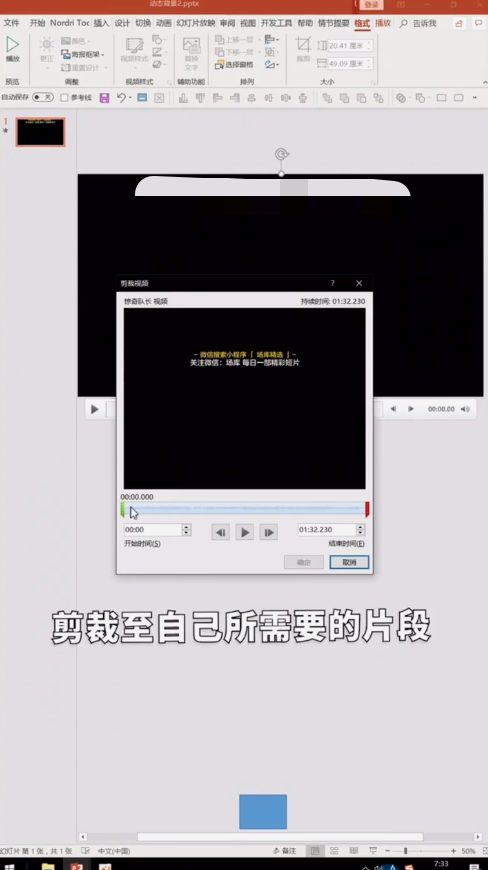
9、点击确定。

10、再点击播放。
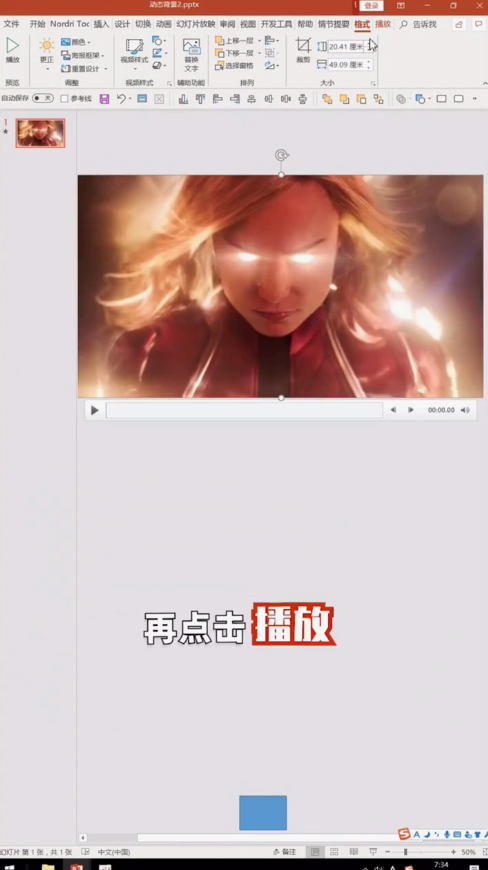
11、在始这里设置为自动。
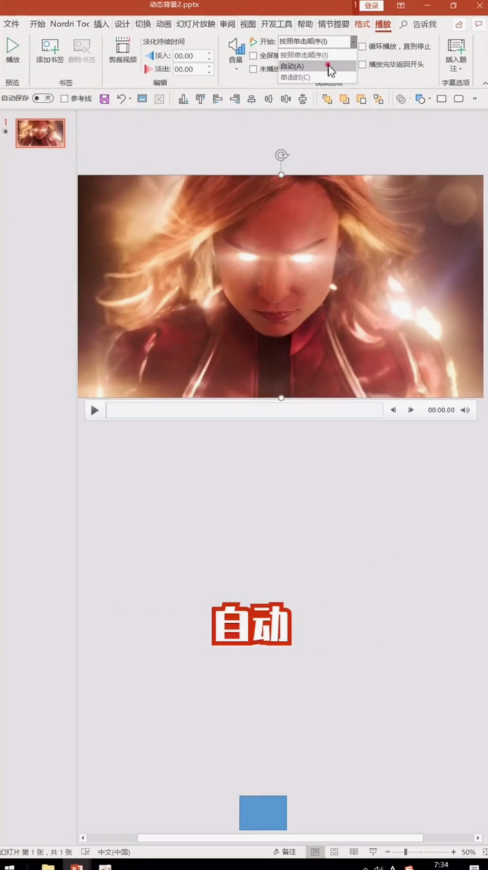
12、右键选择置于底层。
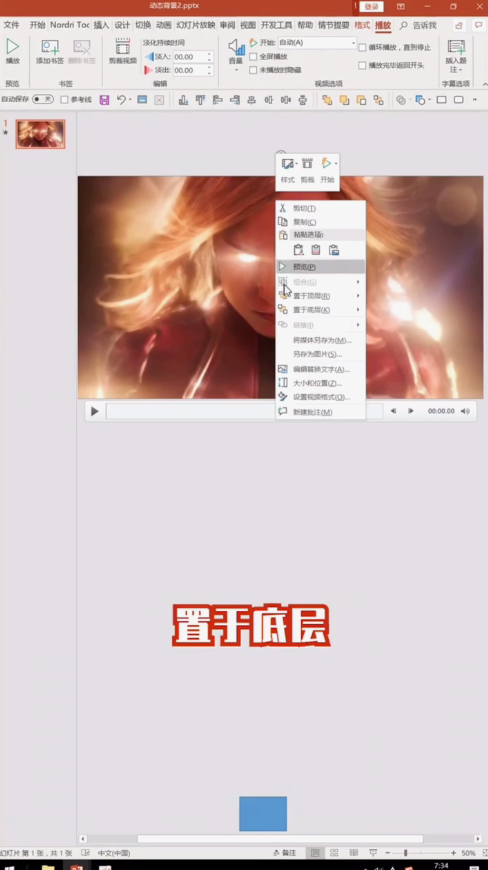
13、再按F5播放。
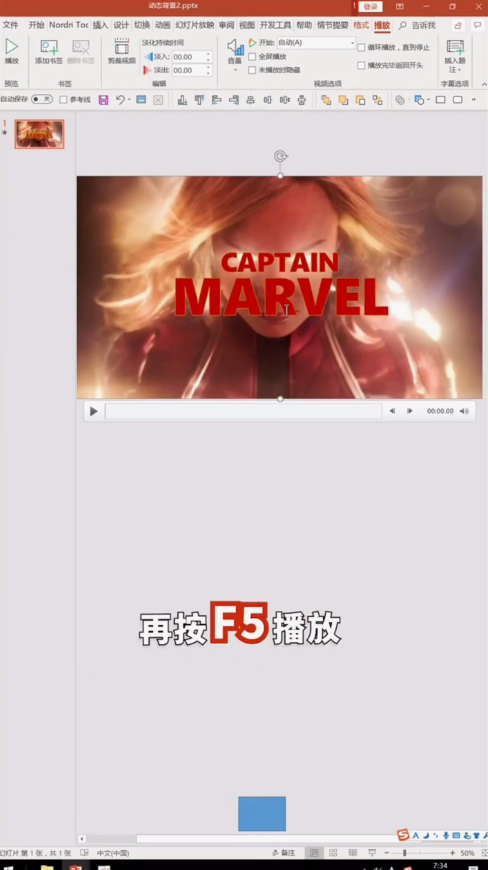
14、动态背景设置完成。

声明:本网站引用、摘录或转载内容仅供网站访问者交流或参考,不代表本站立场,如存在版权或非法内容,请联系站长删除,联系邮箱:site.kefu@qq.com。
阅读量:57
阅读量:45
阅读量:80
阅读量:158
阅读量:113